Lansarea și gestionarea Slido ca participant la întâlnire
 Feedback?
Feedback?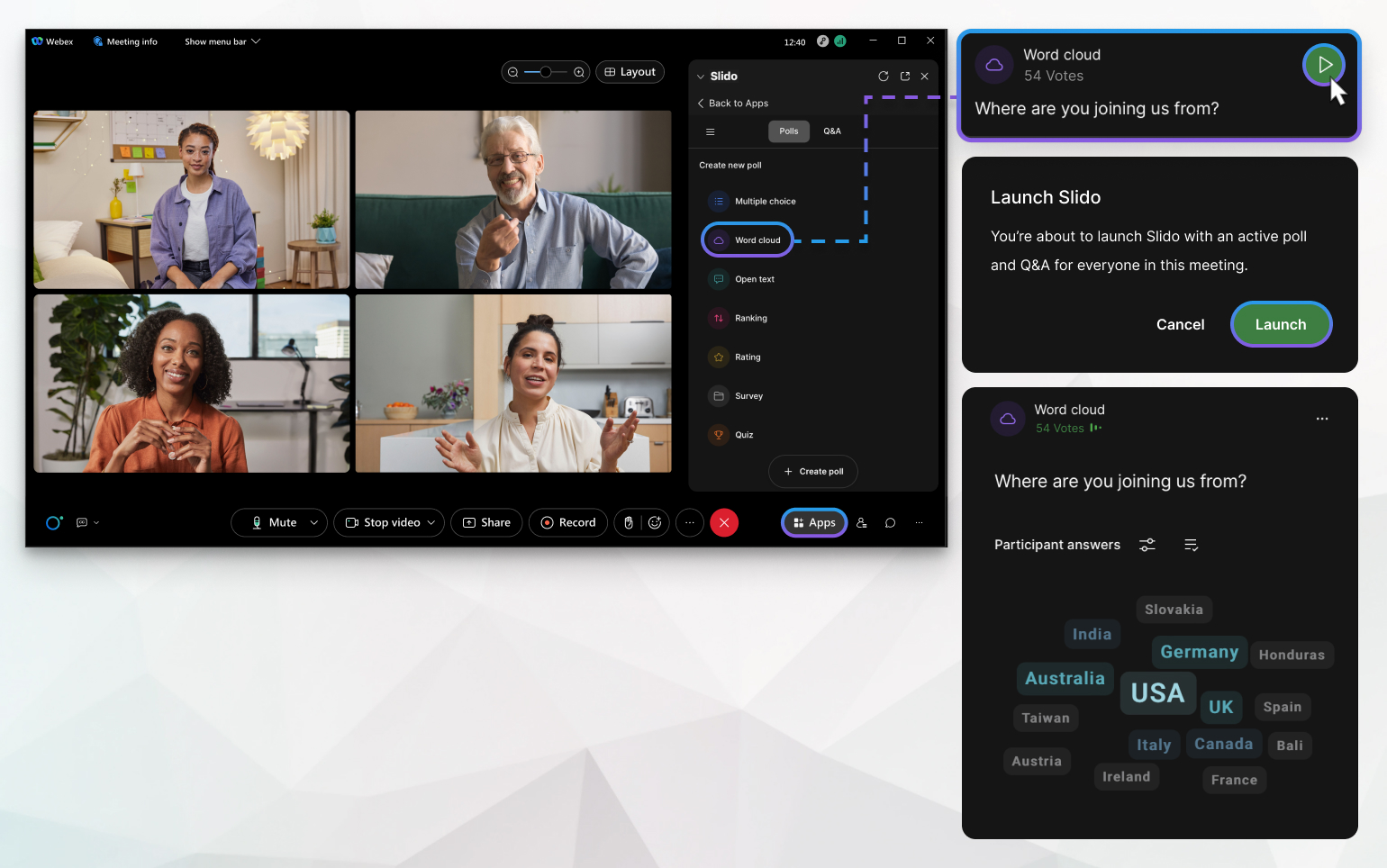
Participanții la Webex Meetings pot lansa Slido numai dacă gazda nu l-a deschis mai întâi. Atunci Slido când este utilizat, alți participanți la întâlnire își pot trimite răspunsurile în sondaje și pot adresa și trimite întrebări în întrebări și răspunsuri.
Participantul care a lansat Slido are toate abilitățile unui Slido administrator. Acestea pot:
-
Creați, editați, lansați și ștergeți sondaje, colectați răspunsuri de la participanții la întâlnire și dezvăluiți rezultatele în direct și multe altele.
-
Activați moderarea întrebărilor și răspunsurilor, filtrați și sortați întrebările participanților, evidențiați-le pe cele care sunt discutate, marcați întrebările ca răspuns și multe altele.
Înainte de a începe
-
Slido trebuie să fie aprobat și activat în Control Hub de către un administrator Webex complet
-
Pentru a lansa Slido, aveți nevoie de versiunea 41.6 pentru desktop Webex Meetings sau o versiune ulterioară pe Windows sau macOS și de un plan Webex plătit.
-
Gazda întâlnirii trebuie să vă permită să partajați în întâlnire.
-
Puteți lansa Slido numai dacă gazda întâlnirii nu a deschis-o încă.
-
Un singur participant la întâlnire poate adăuga Slido pentru fiecare întâlnire.
| 1 |
În timpul unei întâlniri, accesați Aplicații și selectați Slido. |
| 2 |
Faceți clic pe Creați un nou Slido sau selectați unul existent din listă. Aflați mai multe despre Slido polluri și Întrebări și răspunsuri. Vă puteți pregăti Slido din timp în Slido portal. Alegeți Conectare cu Webex. Apoi, creați-vă Slido, adăugați sondaje și modificați setările, dacă preferați. |
| 3 |
Lansați un sondaj sau activați Întrebări și răspunsuri. |
| 4 |
Confirmați-vă acțiunea pentru a face sondajul și/sau întrebările și întrebările vizibile pentru toți participanții la întâlnire. Slido panoul apare participanților la întâlnire, inclusiv gazdei. Ei pot vota în sondaj, și să prezinte și upvote întrebări în Q &A.
|
Ce trebuie să faceți în continuare
Gazdele pot opri sondajul unui participant în Slido panou. În mod alternativ, aceștia pot solicita accesul la Slidoun participant sau îl pot suprascrie complet accesând .
Atunci când un Slido sondaj este activ și întrebări și răspunsuri activate, alți participanți la întâlnire pot:


